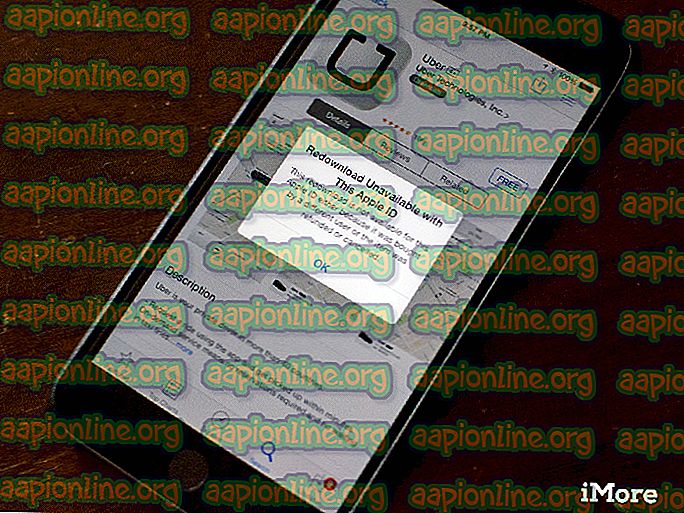Come aggiungere un'immagine alla firma di Webmail GoDaddy
Avere una firma alla fine di tutte le tue e-mail dà loro un tocco di professionalità e dimostra che intendi affari. La maggior parte delle firme e-mail sono semplicemente composte dal nome del mittente, con titoli di lavoro e convenevoli presenti anche in molti casi. Tuttavia, una firma e-mail non deve essere limitata a parole: puoi persino avere un'immagine di qualsiasi altro elemento grafico come parte della tua firma o come firma nel suo insieme. Se una semplice firma dimostra professionalità, una firma con un'immagine o altra grafica visiva aiuterà a raccogliere l'interesse del destinatario dell'e-mail e dare loro sentimenti complessivamente positivi nei confronti del mittente.

C'è un sacco di grafica visiva che puoi aggiungere alla tua firma e-mail - dal logo della tua azienda per sembrare professionale e intraprendente a un'emoji o un semplice smiley da interpretare come un po 'stravagante nel buon senso della parola. In effetti, puoi persino sostituire completamente la tua firma elettronica con un'immagine della tua firma manoscritta per distinguere la tua firma e-mail da tutto il resto in ogni modo immaginabile. Inoltre, se stai utilizzando la webmail GoDaddy (sia standard che classica), aggiungere immagini o grafica alla tua firma e-mail è un processo piuttosto semplice.
Come aggiungere un'immagine alla firma di Webmail GoDaddy
Se stai utilizzando la webmail GoDaddy standard per inviare e ricevere e-mail, ecco cosa devi fare per aggiungere un'immagine alla tua firma:
- Nella barra degli strumenti di GoDaddy Webmail, fai clic su Impostazioni (rappresentato da un'icona a forma di ingranaggio ).
- Fai clic su Altre impostazioni ... nel menu contestuale risultante.
- Vai alla scheda Generale .
- Nella casella di testo sotto Firma e-mail che contiene la tua firma e-mail corrente, fai clic su dove vuoi inserire un'immagine per posizionare il cursore lì.
- Fai clic su Inserisci immagine incorporata nella barra degli strumenti di formattazione per la firma.
- Nella finestra di dialogo che appare, vai alla directory sul tuo computer in cui è memorizzata l'immagine che vuoi aggiungere alla tua firma, fai clic su di essa per selezionarla e fai clic su Apri .
Nota: nel caso in cui l'immagine che hai scelto di aggiungere alla tua firma sia maggiore di 160 × 80 pixel (il massimo di GoDaddy Webmail per le immagini nelle firme), dovrai ridurne le dimensioni e / o la risoluzione per assicurarti che si adatta al conto. Se l'immagine selezionata supera il limite massimo di Webmail GoDaddy in termini di dimensioni, puoi ridurne le dimensioni abbattendo la sua risoluzione di un paio di pioli, limitando il numero di colori che ha o convertendolo in un formato di immagine diverso e più compresso. È possibile utilizzare un convertitore / editor di immagini online per tutti questi scopi.
- Clicca su Salva .
Come aggiungere un'immagine alla firma di GoDaddy Webmail Classic
Se stai usando GoDaddy Webmail Classic, d'altra parte, ecco come aggiungere un'immagine alla tua firma e-mail:
- Nella barra degli strumenti di GoDaddy Webmail Classic, fai clic su Impostazioni .
- Fai clic su Impostazioni personali nel menu contestuale risultante.
- Vai alla scheda Firma .
- Nella casella di testo sotto Firma che contiene la tua attuale firma e-mail, fai clic su dove vuoi inserire un'immagine per posizionare il cursore lì.
- Fai clic su Inserisci immagine nella barra degli strumenti di formattazione per la firma.
- In Carica immagine, fai clic su Scegli file .
- Nella finestra di dialogo che appare, vai alla directory sul tuo computer in cui è memorizzata l'immagine che vuoi aggiungere alla tua firma, fai clic su di essa per selezionarla e fai clic su Apri .
Nota: nel caso in cui l'immagine che hai scelto di aggiungere alla tua firma sia maggiore di 160 × 80 pixel (il massimo di GoDaddy Webmail per le immagini nelle firme), dovrai ridurne le dimensioni e / o la risoluzione per assicurarti che si adatta al conto. Se l'immagine selezionata supera il limite massimo di Webmail di GoDaddy in termini di dimensioni, puoi ridurne le dimensioni abbattendo la sua risoluzione di un paio di pioli, limitando il numero di colori che ha o convertendolo in un formato di immagine diverso e più compresso. È possibile utilizzare un convertitore / editor di immagini online per tutti questi scopi.
- Clicca su Inserisci .
- Clicca su OK .
Nota: se aggiungi un'immagine alla tua firma e-mail, questa verrà inviata anche come allegato ad ogni e-mail che invii con essa come parte o come firma. Questo vale indipendentemente dal fatto che si stia utilizzando la GoDaddy Webmail standard o GoDaddy Webmail Classic